ዝርዝር ሁኔታ:
- ደረጃ 1 መሣሪያ + ማዋቀር
- ደረጃ 2 - ወረዳውን ማቀናበር
- ደረጃ 3 የአርዲኖ ኮድ እና ብልጭ ድርግም
- ደረጃ 4 - Raspberry Pi ኮድ
- ደረጃ 5 ሁሉንም በአንድ ላይ ማዋሃድ
- ደረጃ 6 የግራፋና ውቅር እና ዳሽቦርድ እይታ
- ደረጃ 7: መጠቅለል

ቪዲዮ: Grafana እና Raspberry Pi ን በመጠቀም የአየር ጥራትን ይከታተሉ 7 ደረጃዎች

2024 ደራሲ ደራሲ: John Day | [email protected]. ለመጨረሻ ጊዜ የተሻሻለው: 2024-01-30 07:30

እኔ ትንሽ የ IOT ፕሮጀክት እፈልግ ነበር እናም አንድ ጓደኛዬ ይህንን መማሪያ እንድመለከት ይመክረኝ ነበር-
dzone.com/articles/raspberry-pi-iot-sensor…
ለክትትል Raspberry Pi በማዋቀር ረገድ ትምህርቱን እንዲከተል በጣም እመክራለሁ። ይህ አጋዥ ስልጠና ከፍተኛ የስህተት መቻቻልን በሚፈቅድ በቀላል የአይቲ መሣሪያ ንድፍ ውስጥ ፣ እንዲሁም ከአርዲኖ ጋር ሲጣመር Raspberry Pi ምን ያህል ጠቃሚ ሊሆን ይችላል።
እኔ ደግሞ የአየር መመርመሪያዎች የ MQ* ሞዴሎች ውጤታማነት እና በተወሰነ ውስንነት ውስጥ እገባለሁ። MQ* ዳሳሾች ርካሽ እና በትክክል ውጤታማ ናቸው ፣ እና ለማዋቀር እጅግ በጣም ቀላል ናቸው።
በአጠቃላይ ይህ አርዱዲኖን በተቻለ መጠን ቀላሉ መንገድ ከበይነመረቡ ጋር ለማገናኘት እንዲጀምሩ ይረዳዎታል ፣ እና ቀለል ያሉ የእግር አሻራ ሞጁሎችን ለመጠቀም መንገድን ያዘጋጃል (ዳግም ፦ ESP8266)።
ይዝናኑ!
ደረጃ 1 መሣሪያ + ማዋቀር
መሣሪያዎች
- Raspberry Pi ከ Raspbian ተጭኗል
- Raspberry Pi የኃይል አቅርቦት
- አርዱዲኖ ኡኖ/ተመጣጣኝ
- ከወንድ ወደ ወንድ የዩኤስቢ ዓይነት ቢ ወደ ዓይነት ኤ (ከእርስዎ አርዱinoኖ ጋር መምጣት አለበት)
- ማንኛውም የ MQ* ዳሳሾች (MQ-2 ፣ 4 ፣ 5 እና 135 ን እጠቀም ነበር)
- የተለያዩ የ jumper ሽቦዎች
- አነስተኛ የዳቦ ሰሌዳ
አዘገጃጀት
ይህ አጋዥ ስልጠና Arduino እና Raspberry Pi ን ለመጠቀም እንደ ረጋ ያለ መግቢያ ነው - የሊኑክስ ተርሚናልን እንዴት እንደሚጠቀሙ ለማወቅ ይረዳል። ሆኖም ፣ በአሩዲኖ ወይም በ Raspberry Pi ላይ በመስራት ብዙ ልምዶችን አልገምትም - በእውነቱ የሚያስፈልግዎት የቀረበው መሣሪያ እና የማወቅ ጉጉት ያለው አመለካከት ነው።
- በዚህ መማሪያ ውስጥ ያሉትን ደረጃዎች ማጠናቀቅ ያስፈልግዎታል።
- ከ Raspberry Pi ጋር ለመገናኘት ደህንነቱ የተጠበቀ llል (ኤስኤስኤች) እንዲጠቀሙ እመክራለሁ ፣ ምክንያቱም ይህ ትዕዛዞችን በቀላሉ ለማስገባት ያስችልዎታል። በኤስኤስኤች በኩል መገናኘት ዊንዶውስ ፣ ሊኑክስ ወይም ማክ እየተጠቀሙ እንደሆነ ይለያያል። ሊኑክስ እና ማክ ከ ssh ጋር ለመጠቀም በጣም ቀላል ናቸው (ኤስኤስኤች ለመክፈት ትዕዛዙ ቃል በቃል ssh ነው)። Tyቲ ለዊንዶውስ ይመልከቱ። በፕሮጀክቱ ወቅት ክፍለ ጊዜዎን ለመጠበቅ እንደ ማያ ገጽ እንዲመለከቱ እመክራለሁ።
- እንዲሁም Raspbian ላይ Python ን መጫን ያስፈልግዎታል። እነዚህን እርምጃዎች ስጨርስ ፣ ቀደም ሲል ፓይዘን ከተጫነበት ከቀድሞው ፕሮጀክት ተኝቼ የነበረውን የድሮ የ SD ካርድ ቅጂ ሠራሁ። የ NOOBS/Raspbian ስርጭትዎ Python 3.7 ወይም ከዚያ በላይ ከሌለው Python ን ከምንጭ ለማሰባሰብ እነዚህን እርምጃዎች ይመልከቱ።
- በ Raspbian ስርጭትዎ ውስጥ አስቀድሞ ካልተጫነ ከጊት ጋር ይተዋወቁ እና ይጫኑት።
ደረጃ 2 - ወረዳውን ማቀናበር
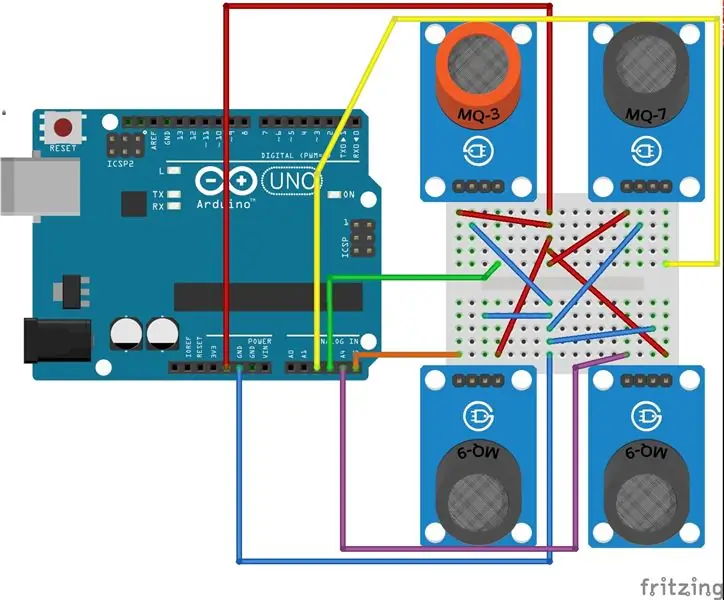
በአርዱዲኖ ውስጥ ለማቀናበር የሚያስፈልግዎት አንድ ወረዳ አለ።
እንደ ማጣቀሻ ልትጠቀሙበት የምትችለውን ሥዕላዊ መግለጫ ሰጥቻለሁ።
የሁሉም የ MQ-* ጋዝ ዳሳሾች ውበት 5 ቮልት እና የመሬት ግንኙነት ከተሰራ በኋላ የአርዱዲኖ አናሎግ ፒኖች የግብዓት መቋቋም አነፍናፊው በትክክል እንዲሠራ ያስችለዋል።
በአነፍናፊው ውስጥ ከተሰነጣጠለው ቦርድ የአናሎግ ግንኙነት ከአርዲኖ ጋር የተገናኘ እና ከዲጂታል ግንኙነት ጋር የተገናኘ መሆኑን ለማረጋገጥ ይጠንቀቁ። በሚሞክሩበት ጊዜ በጣም ጠባብ የእሴቶች ክልል እያጋጠሙዎት ከሆነ ፣ መጀመሪያ እዚህ ግንኙነትዎን እንዲፈትሹ እመክራለሁ።
ደረጃ 3 የአርዲኖ ኮድ እና ብልጭ ድርግም
ይህንን በሚከተለው ደረጃ የአርዲኖን ሰሌዳ ከ Raspberry Pi ጋር እናገናኘዋለን። ይህንን ከማድረጋችን በፊት ዳሳሹን ለማንበብ እንዲሁም የአነፍናፊውን መረጃ ወደ Raspberry Pi ለማስተላለፍ አርዱዲኖን በኮድ ብልጭ ማድረግ አለብን። በመደበኛነት ኮዱን ወደ አርዱዲኖ በሚገፉበት በማንኛውም መንገድ ሊከናወን ይችላል። እኔ ከአርዱዲኖ አይዲኢ ውጭ የሶስተኛ ወገን መሣሪያን እጠቀም ነበር - ስለዚህ ፣ የአርዱዲኖ ቤተ -መጽሐፍትን ከላይ እጨምራለሁ። ለሌሎች ፕሮጀክቶች ይህ አስፈላጊ አይደለም።
በዚህ ክፍል መጨረሻ ላይ ለመቅዳት/ለመለጠፍ ኮዱን ይፈትሹ።
ኮዱ ምን ያደርጋል
ኮዱ ከአራት የተለያዩ ዳሳሾች መረጃን ለማግኘት ተዋቅሯል - የተለያዩ ዓይነት ዳሳሾችን የሚጠቀሙ ከሆነ ከሴሪያል ወደብ በተላከው የውጤት ምልክት ላይ ስያሜዎችን መለወጥ ምክንያታዊ ይሆናል።
በ loop ውስጥ Raspberry Pi መረጃ ከእኛ ከጠየቀ እንፈትሻለን። ስለዚህ ፣ Raspberry Pi ሁል ጊዜ መረጃ ለማግኘት ለአርዲኖ ጥያቄዎችን የሚያቀርብበትን በጣም ቀላል የማስተርስ/የባሪያ ውቅርን እንጠቀማለን። አዳዲስ እሴቶችን ወደ አርዱዲኖ ከማብራት ይልቅ ምን ዓይነት እሴቶች ከ Raspberry Pi እንደሚሠሩ ለመፈተሽ ቀላል ስለሆነ ይህ በአርዲኖ ኮድ ውስጥ ቆጣሪ ከመያዙ በጣም ቀላል ነው።
አርዱዲኖ ፣ አንዴ ለመረጃ ጥያቄ ከተቀበለ ፣ ውጤቱን እንደ GET ግቤት ቅርጸት ያደርገዋል - ይህ ከኤች ቲ ቲ ፒ ዘዴዎች ጋር ይዛመዳል እና በቀላሉ የዲዛይን ምርጫ ነው። በተከታታይ ወደብ በኩል ከአርዲኖ የግንኙነት መርሃ ግብር (ዲዛይን) ዲዛይን ካደረጉ ፣ መረጃው በተመጣጣኝ ሁኔታ እስከሚለያይ ድረስ በቀላሉ ወደ ሌላ ነገር መሄድ ይችላሉ። እኔ የተለመደ እና ጠንካራ ስለሆነ እኔ GET ን መርጫለሁ።
ቀላል ሙከራ…
አንዴ አርዱዲኖ ብልጭ ድርግም ብሎ እና ኮድ እየሠራ ከሆነ የአርዱዲኖ አይዲኢን ተከታታይ ሞኒተር ይክፈቱ። ነጠላ ቁምፊውን “ኤች” ከላኩ (ካፒታሉን ያረጋግጡ!) የውሂብ ጭነት ጭነት ያገኛሉ። እንኳን ደስ አለዎት ፣ ይሠራል!
ናሙና ፣ የማይመሳሰል የ MQ-* ውሂብ ሰብሳቢ
| #ያካትቱ |
| int mq2 = A2; |
| int mq4 = A3; |
| int mq5 = A4; |
| int mq135 = A5; |
| int inningByte; |
| voidsetup () { |
| pinMode (mq2 ፣ ግቤት); |
| pinMode (mq4 ፣ ግቤት); |
| pinMode (mq5 ፣ ግቤት); |
| pinMode (mq135 ፣ ግቤት); |
| Serial.begin (9600); |
| } |
| /* እሴትPrint ለዚህ መለያ እሴት ያትማል። |
| * የጎንዮሽ ጉዳቶችን ብቻ ይፈጥራል። |
| */ |
| voidvaluePrint (የሕብረቁምፊ መለያ ፣ int ንባብ) { |
| Serial.print (መለያ); |
| Serial.print ("="); |
| Serial.print (ንባብ); |
| } |
| voidloop () { |
| // ገቢ ተከታታይ ውሂብ ካለ ይመልከቱ - |
| ከሆነ (Serial.available ()> 0) { |
| // በተከታታይ ቋት ውስጥ በጣም ጥንታዊውን ባይት ያንብቡ- |
| // “Serial ን ሲደውሉ ባይት ከተቀበለው ቋት ተወግዶ ወደ ኮድዎ ይመለሳል” |
| መጪByte = Serial.read (); |
| // ካፒታል ኤች (ASCII 72) ከሆነ እሴቶቹን ያንብቡ እና ወደ ራፕቤሪ አስተናጋጅ ይላኩ። |
| // TODO: መልእክቱ ሁል ጊዜ ተመሳሳይ ርዝመት ያለው መሆኑን ያረጋግጡ ፣ በእያንዳንዱ ጊዜ |
| ከሆነ (መጪው ባይት == 72) { |
| int mq2Reading = analogRead (mq2); |
| int mq4Reading = analogRead (mq4); |
| int mq5Reading = analogRead (mq5); |
| int mq135Reading = analogRead (mq135); |
| Serial.print ("?"); |
| valuePrint ("mq2", mq2Reading); |
| Serial.print ("&"); |
| valuePrint ("mq4", mq4Reading); |
| Serial.print ("&"); |
| valuePrint ("mq5", mq5Reading); |
| Serial.print ("&"); |
| valuePrint ("mq135", mq135 ማንበብ); |
| Serial.print ("\ n"); |
| } |
| } |
| // ተከታታይን በየሴኮንድ ብቻ ያንብቡ |
| መዘግየት (1000); |
| } |
በ GitHub በ hosted የተስተናገደ rawmain.cpp ን ይመልከቱ
ደረጃ 4 - Raspberry Pi ኮድ
አሁን በ https://dzone.com/articles/raspberry-pi-iot-sensor… መሠረት Raspberry Pi ን ካዋቀሩት ፣ አሁን መረጃን በ MQTT በኩል ወደ የእኛ የውሂብ ጎታ የሚልክ የ Raspberry Client ኮድ ማሄድ ይችላሉ። ከግራፋና ጋር ይገናኛል።
-
የእርስዎ እንጆሪ ከበይነመረቡ ጋር መገናኘቱን ያረጋግጡ እና ከዚያ መላውን ኮድ ወደ Raspberry Pi ለመገልበጥ የ git clone ትዕዛዝን ያከናውኑ። ትዕዛዝዎ ትንሽ ይመስላል -
git clone
-
በ raspberry Pi ተርሚናል ውስጥ የለውጥ ማውጫ ትዕዛዙን (ሲዲ) ወደ “raspberry_client” ያድርጉ
cd raspberry_client.
-
ምናባዊ አካባቢን*መጠቀም ያስፈልግዎታል። ቀላል። አሂድ
python3 -m venv env. ይህ ጥገኝነትን ለመጫን የምንጠቀምበትን “env” የተባለ ምናባዊ አከባቢን ይፈጥራል።
-
አሁን ወደ ምናባዊ አካባቢያችን መግባት አለብን። አሂድ ፦
ምንጭ env/bin/activate. አሁን የፕሮጀክቱን ጥገኞች ለመጫን ዝግጁ ነዎት።
-
እርስዎ በከፈቱት ጥቅል ውስጥ መስፈርቶች.txt የሚባል ፋይል አለ። ይህን ፋይል ይክፈቱ; እኛ ፓሆ-ሜክቲ እና ፒሲየር ፓኬጆችን እንዲሁም የየራሳቸውን ስሪቶች እንደምንፈልግ ያያሉ። በመሮጥ የፋይሉን ይዘቶች ማየት ይችላሉ
የድመት መስፈርቶች። txt. እነዚህን ጥቅሎች ለመጫን ፣ ru
pip install -r requirements.txt.
- ይህ ውቅሩን ያጠቃልላል።
ቃል በቃል ፓይዞንን የሚጠቀም እያንዳንዱ አጋዥ ስልጠና ምናባዊ ኤንቪን ይጠቅሳል ፣ እና ለዚህ ትንሽ ፕሮጀክት እንኳን እኔ እጠቅሳለሁ። ምናባዊ አከባቢዎች የጥገኝነት ስሪቶችን እንዲለዩ ፣ እንዲሁም የ Python የስራ ፍሰትዎን እንዲለዩ ይፈቅድልዎታል - የ Python የስራ ቦታዎችን ለማደስ ጥሩ መንገድ ነው። ምናባዊ አካባቢዎችን ሲጠቀሙ ይህ ለመጀመሪያ ጊዜዎ ከሆነ ፣ እዚህ ላይ በአጭሩ ያንብቡ።
ኮዱ ምን ያደርጋል…
የደንበኛው.ፒ ፋይል የእኛን አርዱኢንሰንሰር ጨምሮ ቀላል የቤተ -መጻህፍት ስብስቦችን ያስመጣል። በዋናው ተግባር ውስጥ እሴቶቹን ከአርዱዲኖ እናገኛለን ፣ ውሂቡን ለ MQTT ደላላ እናተም እና ለ 10 ሰከንዶች እንተኛለን።
የ arduinosensor.py ፋይል በ paho.mqtt ቤተ -መጽሐፍት ዙሪያ የሚጠቀልል የረዳቶች ዘዴዎች ስብስብ ነው ፣ እንዲሁም ከአርዱዲኖ የክፍያ ጭነት ጋር ለመገናኘት አንዳንድ ጠቃሚ የግንኙነት መርሃግብሮችን ይሰጣል (ይመልከቱ ፦ parse_payload ይመልከቱ)። በእርግጥ ኮዱ በዚህ ክፍል መጨረሻ ላይ ተያይ attachedል።
በተከታታይ ማሳያ በኩል ከአርዲኖ ንጥል ጋር የሚገናኝ ቀላል ደንበኛ። ኮዱ ይፋ በሚሆንበት ጊዜ እዚህ ኮዱን ለማግኘት ይጠብቁ
| ከኢምፖርትልቢምፖርትምፖርት_ሞዱል |
| አስመጪዎች |
| የማስመጣት ጊዜ |
| importarduinosensor |
| መከልከል (): |
| # ክፍት የተገለጸ ደንበኛ |
| start_time = time.time () |
| እውነት: |
| ንባብ = arduinosensor.get_values (os.environ.get ('PORT' ፣ "/dev/ttyUSB0")) |
| arduinosensor.pub ("Python_client" ፣ የክፍያ ጭነት = ንባብ) |
| time.sleep (10.0- ((ጊዜ። ጊዜ () -start_time) %10.0)) |
| if_name _ == "_ main_": |
| ዋና () |
በ GitHub በ hosted የተስተናገደ rawclient.py ይመልከቱ
ደረጃ 5 ሁሉንም በአንድ ላይ ማዋሃድ
እኛ Raspberry Python ኮድ ተዋቅሯል ፣ እና የአርዱዲኖ ደንበኛ ኮድ ተዋቅሯል። ሁለቱንም አካላት አንድ ላይ ለማገናኘት እንቀጥል።
በመጀመሪያ ፣ አርዱዲኖን እናገናኝ እና ትክክለኛውን ውቅር እናቀናብር-
-
በእርስዎ Raspberry Pi ተርሚናል ላይ ያሂዱ
Python -m serial.tools.list_ports. ይህ ተከታታይ ግንኙነትን የሚደግፉ ሁሉንም የዩኤስቢ ወደቦች ይዘረዝራል።
-
አሁን አርዱዲኖዎን ይሰኩ እና Raspberry እንዲያውቀው 2 ሰከንዶች ያህል ይጠብቁ። ውስጥ መተየብ
Python -m serial.tools.list_ports አንዴ እንደገና ወደቦችን እንደገና ያሳየዎታል። አንድ ተጨማሪ ዝርዝር ሲታይ ሊያዩ ይችላሉ - ያ እንደዚያ ከሆነ ፣ ይህ አዲስ ግቤት የእርስዎ አርዱኢኖ የተገናኘበት መግቢያ ነው። ይህ ምናልባት “/dev/ttyUSB0” ሊሆን ይችላል።
-
Python3.7 client.py ን በማሄድ በምናባዊ አከባቢዎ ውስጥ የፓይዘን ኮዱን ለማሄድ ይሞክሩ። ጥቂት ሰከንዶች ይጠብቁ (ቢበዛ አስር) - ልዩ ሁኔታ ካጋጠመዎት ፣ ይህ ማለት እኛ በሬስቤሪ ፓይ ላይ ለኮም ወደብችን ዋጋ መለወጥ አለብን ማለት ነው። ኮዱ ከ «የተላከ የክፍያ ጭነት ከተላከ …» የሚጀምር መስመር ሲያተም ካዩ ከዚያ ከግራፋና ጋር ወደ መጨረሻው ደረጃ ቢሄዱ ጥሩ ይሆናል። ጠቃሚ ምክር - መሮጡን ያረጋግጡ
ማያ ገጽ -ኤስ ፓይዘን የፓይዘን ደንበኛን ከመጀመርዎ በፊት ፣ አለበለዚያ ፣ ከእርስዎ የራስቤሪ ፓይ ጋር ግንኙነትዎን ሲያጠናቅቁ ፣ የሩጫ ፓይዘን ፕሮግራምዎን ያጣሉ። በቴክኒካዊነት ፣ “ፓይዘን” እንደ የመጨረሻ ግቤት በጥብቅ መጠቀም አያስፈልግዎትም ፣ ግን በዚህ መሠረት የእኔን ማያ ክፍለ -ጊዜዎች መሰየም እወዳለሁ።
-
ለኮም ወደብ እሴቱን ለመለወጥ ፣ ኮዱን ከማካሄድዎ በፊት የአከባቢን ተለዋዋጭ ማዘጋጀት ይኖርብዎታል። Python -m serial.tools.list_ports ን ሲያሄዱ ያገኙትን ለእያንዳንዱ የውጤት እሴት ይህንን መሞከር ይኖርብዎታል። ለምሳሌ ፣ ያገኘሁት የግቤቶች መጠን ሁለት ከሆነ ፣ እና የሚከተሉት ነበሩ -
- /dev/ttyUSB6
- /dev/acm0
-
ከዚያ እኔ የማሄድባቸው ትዕዛዞች እንደሚከተለው ይሆናሉ-
PORT = "/dev/ttyUSB6" python3.7 client.py፣ እና ያ የማይሰራ ከሆነ ፣ በኋላ ላይ እበላሻለሁ
PORT = "/dev/acm0" python3.7 client.py
አንዴ እነዚህን እርምጃዎች ከጨረሱ ፣ ኮዱ ከግራፋና ጋር ሲገናኝ የእኛን ዳሽቦርድ ለማየት እንድንችል በሚያስችለን በእኛ የፍሳሽ ማስወገጃ የመረጃ ቋት ምሳሌ ላይ መረጃን ይሰጣል።
ደረጃ 6 የግራፋና ውቅር እና ዳሽቦርድ እይታ
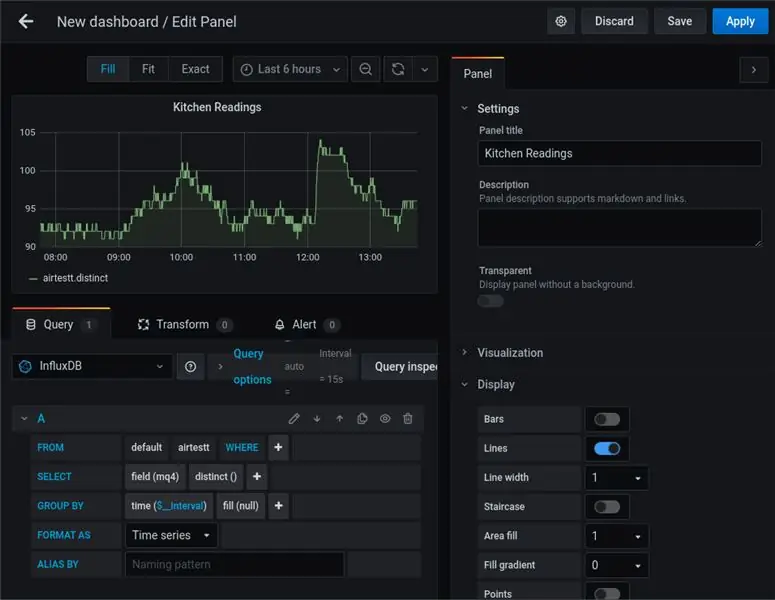
ደህና ፣ አሁን በመጨረሻው ደረጃ ላይ ነን! አሁን ቀለል ያለ ዳሽቦርድ ለመፍጠር Grafana ን እንጠቀማለን።
- ከእርስዎ Grafana ምሳሌ ጋር ይገናኙ። ከመጀመሪያው የ dzone ጽሑፍ የተከተሉትን ደረጃዎች ስለተከተሉ ፣ ከአስተዳዳሪዎ ተጠቃሚ ጋር መግባት መቻል አለብዎት። ይቀጥሉ እና ይግቡ።
- በግራ ፓነል ላይ በ “ዳሽቦርዶች” አዶ ላይ - አራቱ ካሬዎች ላይ ያንዣብቡ። “አቀናብር” ላይ ጠቅ ያድርጉ።
- በአዲሱ ገጽ ላይ “አዲስ ዳሽቦርድ” ላይ ጠቅ ያድርጉ። በተጨማሪ ፣ “አዲስ ፓነል አክል” ን ጠቅ ያድርጉ።
-
ይህ የግራፋናን አርታዒ ይከፍታል። አንድ ነጠላ ሜትሪክ የሚያሳይ ቀላል እይታ እንፈጥራለን።
- በትክክለኛው ፓነል ውስጥ የፓነል ርዕሱን እንደ “የወጥ ቤት ንባቦች” ትርጉም ወዳለው ነገር ይለውጡ። እንዲሁም አማራጭ መግለጫ ማስገባት ይችላሉ።
- ከታች በግራ በኩል ፣ “መጠይቅ” ፣ አንድ ነጠላ ተከታታይ ጊዜ እንጨምራለን። ጠቅ በማድረግ ላይ የተመሠረተ በይነገጽ በቀላሉ የ SQL መግለጫዎችን መፍጠር ስለምንችል Grafana በእውነት እዚህ ያበራል። በ “ነባሪ” ስር “InfluxDB” ን ይምረጡ።
- አሁን ፣ “ሀ” ን ለማንበብ - ከ FROM አንቀፅ ውስጥ መለኪያ “የአየር ምርመራ” ን ይምረጡ። በ arduinosensor.py get_values ተግባር ውስጥ የመጀመሪያውን የፓይዘን ኮድ ከተመለከቱ ፣ ይህንን የአየር መቆጣጠሪያ ሠንጠረዥ በኮዱ ውስጥ እንደገለጽነው ያያሉ።
- ለናሙና ፣ ወደ “SELECT” ሐረግ እንሂድ እና መስክ (mq4) እንመርጥ። በመጀመሪያ የእኛ ዳሽቦርድ ምርጫውን “አማካይ ()” ይሰጠናል - በዚህ ምርጫ ላይ ጠቅ ያድርጉ እና “አስወግድ” ን ይምረጡ። ከዚያ የመደመር ምልክቱን ጠቅ ያድርጉ እና በ “ውህዶች” ስር “የተለየ ()” ን ይምረጡ። ይህ የተወሰኑ የጊዜ ነጥቦችን ያሳያል። ሌሎች እርምጃዎችን መምረጥ እንችላለን ነገር ግን ለአሁን የእኛ ፓነል ከ mq4 የተለዩ ንባቦችን ያሳያል።
- ከላይ በቀኝ በኩል አስቀምጥን ጠቅ ያድርጉ ፣ እና ጨርሰዋል!
ችግር ካጋጠመዎት ቅንጅቶችዎን በተያያዘው ቅጽበታዊ ገጽ እይታ ውስጥ ካሉ ጋር ማረጋገጥ ይችላሉ።
ደረጃ 7: መጠቅለል

በዚህ መማሪያ ውስጥ በአንድ መስቀለኛ መንገድ እና ደላላ የተዋቀረ ጠንካራ የ MQTT አውታረ መረብ ማቋቋም ችለዋል። እንዲሁም Grafana ን በመጠቀም የእርስዎን የ IOT ውሂብ በዓይነ ሕሊናዎ ማየት ይችሉ ነበር። በመጨረሻ ፣ በኤስኤስኤች ግንኙነት በመጠቀም ይህንን ቀላል የስርዓት ሥነ -ሕንፃ (ከአስፈላጊነቱ) ከአሳሽዎ እና ከፒሲዎ ምቾት ማጠናቀር ችለዋል።
እኛ ማሻሻል የምንፈልጋቸው አንዳንድ ነገሮች አሉ።
- በእኛ ግራፍ ውስጥ ያለው የአነፍናፊ ንባቦች በእውነቱ ትክክለኛ የአነፍናፊ ንባቦች አይደሉም - እነሱ የእኛ አነፍናፊ የውጤት ቮልቴጅ ናቸው። እነሱ መለካት አለባቸው ፣ ለተጨማሪ ዝርዝሮች ይህንን የብሎግ ልጥፍ ያማክሩ።
- ከአርዲኖ ጋር የተገናኘውን የ ESP8266 ቦርድ በመጠቀም እና ፓይውን ሙሉ በሙሉ በማስወገድ የእኛ የ “raspberry pi” ውቅር በጣም ቀላል ክብደት ሊኖረው ይችላል። ለ ESP8266 ሞጁል መግቢያ ይመልከቱ።
- ለተወሰኑ ክስተቶች ማንቂያዎችን ማከል እንፈልግ ይሆናል። ደስ የሚለው ፣ ግራፋና ያንን የማድረግ መንገድን ይሰጣል።
ሀሳብዎን ከ IOT ዓለም ጋር ለማታለል ተጨማሪ ንባብ እተወዋለሁ። በሚቀጥለው አስተማሪ ውስጥ እርስዎን ለማየት በጉጉት እጠብቃለሁ!
ተጨማሪ ንባቦች ፦
የሚመከር:
(IOT ፕሮጀክት) ESP8266 ን እና Openweather API ን በመጠቀም - 5 ደረጃዎች በመጠቀም የአየር ሁኔታ መረጃን ያግኙ

(IOT ፕሮጀክት) ESP8266 ን እና Openweather API ን በመጠቀም የአየር ሁኔታ መረጃን ያግኙ - በዚህ ትምህርት ውስጥ የከተማችንን የአየር ሁኔታ መረጃ ከ openweather.com/api አምጥተን ፕሮሰሲንግ ሶፍትዌርን በመጠቀም የምናሳይበትን ቀላል የ IOT ፕሮጀክት እንገነባለን።
የድምፅ ጥራትን ለማሻሻል የውጭ ድምጽ ማጉያ ያክሉ -5 ደረጃዎች

የድምፅ ጥራትን ለማሻሻል የውጭ ድምጽ ማጉያ ያክሉ - ከዚህ ጥሩ የትንሽ ሰዓት ሬዲዮ የድምፅ ጥራት አሰቃቂ ነበር! ስለ ሬዲዮው ያለው ሁሉ ጥሩ ነው ፣ የአጠቃቀም ቀላልነት ፣ የስልክ መሙያ ፣ ማሳያ ፣ ወዘተ ሕክምናው ውጫዊ ድምጽ ማጉያ መጠቀም ነው ፣ እና ትልቁ የተሻለ ነው
ESP32 ላይ የተመሠረተ M5Stack M5stick C የአየር ሁኔታ መቆጣጠሪያ ከ DHT11 - በ M5stick-C ላይ የሙቀት መጠን እርጥበት እና የሙቀት መረጃ ጠቋሚ በ DHT11: 6 ደረጃዎች ይከታተሉ

በ ESP32 ላይ የተመሠረተ M5Stack M5stick C የአየር ሁኔታ መቆጣጠሪያ ከ DHT11 | በ M5stick-C ከ DHT11 ጋር ያለውን የሙቀት መጠን እርጥበት እና የሙቀት መረጃ ጠቋሚ ይከታተሉ-ሰላም ጓዶች ፣ በዚህ አስተማሪዎች ውስጥ የ DHT11 ን የሙቀት ዳሳሽ በ m5stick-C (የልማት ቦርድ በ m5stack) እንዴት ማገናኘት እና በ m5stick-C ማሳያ ላይ ማሳየት እንደሚቻል እንማራለን። ስለዚህ በዚህ መማሪያ ውስጥ እኛ የሙቀት መጠንን እናነባለን ፣ እርጥበት &; ሙቀት እኔ
AirCitizen - የአየር ጥራትን መከታተል 11 ደረጃዎች (ከስዕሎች ጋር)

AirCitizen - የአየር ጥራትን መከታተል - ሰላም ለሁላችሁ! ዛሬ ፣ የእኛን ፕሮጀክት እንዴት ማባዛት እንደሚችሉ እናስተምርዎታለን-አየር ዜግነት በ AirCitizenPolytech ቡድን!-ከ ‹OpenAir / አየርዎ ምንድነው?› ፕሮጀክቶች ፣ የ AirCitizen ፕሮጀክት ዜጎች ጥራቱን በንቃት እንዲገመግሙ ለማስቻል ያለመ ነው
Acurite 5 በ 1 የአየር ሁኔታ ጣቢያ Raspberry Pi እና Weewx ን በመጠቀም (ሌሎች የአየር ሁኔታ ጣቢያዎች ተኳሃኝ ናቸው) 5 ደረጃዎች (ከስዕሎች ጋር)

Acurite 5 በ 1 የአየር ሁኔታ ጣቢያ Raspberry Pi እና Weewx ን (ሌሎች የአየር ሁኔታ ጣቢያዎች ተኳሃኝ ናቸው) - Acurite 5 ን በ 1 የአየር ሁኔታ ጣቢያ በገዛሁበት ጊዜ እኔ በሌለሁበት ጊዜ በቤቴ ያለውን የአየር ሁኔታ ማረጋገጥ መቻል እፈልግ ነበር። ወደ ቤት ስመለስ እና ሳዋቀር ማሳያውን ከኮምፒዩተር ጋር ማገናኘት ወይም ስማርት ማዕከላቸውን መግዛት እንዳለብኝ ተገነዘብኩ
